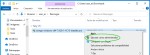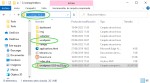El proceso de parada de una base de datos Oracle 10g se base en el comando shutdown de Oracle, vamos a ver como parar una instancia en Oracle 10g tanto para entornos Linux/Unix como para Windows XP, Windows Vista, Windows 7, Windows 2000, Windows 2003 y Windows 2008.

Artículo Relacionado: Como Arrancar una Base de Datos Oracle 10g
1 - Introducción a los comandos de parada.
El comando Oracle para parar una base de datos permite varias cláusulas, vamos a ver los diferentes modos que disponemos para realizar esta operación.
SHUTDOWN NORMAL - Este es el valor por defecto, durante el proceso de parada no admite nuevas conexiones y espera que las conexiones actuales finalicen. En el próximo arranque la base datos no requiere procedimientos de recuperación.
SHUTDOWN IMMEDIATE - Se produce una parada inmediata de la base de datos, durante el proceso de parada no permite nuevas conexiones y las actuales la desconecta, las transacciones que no estén commit se hará roolback de ellas. En el próximo arranque la base datos no requiere procedimientos de recuperación.
SHUTDOWN TRANSACTIONAL - Se produce una parada hasta que hayan terminado las transacciones activas, no admite nuevas conexiones y tampoco nuevas transacciones, una vez que las transacciones activas van terminando va desconectando a los usuarios. En el próximo arranque la base datos no requiere procedimientos de recuperación.
SHUTDOWN ABORT - Aborta todos los procesos de una base de datos, durante el proceso de parada no permite nuevas conexiones y las actuales la desconecta, las transacciones que no estén commit se hará roolback de ellas. En el próximo arranque la base datos puede requerir procedimientos de recuperación.
Una vez hemos visto los diferentes modos de parar una base de datos en Oracle 10g vamos a ver el proceso a seguir.
2. Parada de una base de datos en Linux/Unix.
Nos conectamos con el usuario oracle al servidor donde está la base de datos que queremos parar.
Tenemos que tener asignadas de forma adecuada las variables de entorno ORACLE_HOME y ORACLE_SID.
Por ejemplo,
Si el software de Oracle esta instalado en /u01/app/oracle/product/10.2.0.1.0 la variable ORACLE_HOME la asignaremos así,
$export ORACLE_HOME=/u01/app/oracle/product/10.2.0.1.0
Si nuestra base de datos se llama PRUEBA01 la variable ORACLE_SID la asignaremos así,
$export ORACLE_SID=PRUEBA01
Podemos visializar el contenido de estas variables usando el comando Linux echo,
$echo $ORACLE_HOME
$echo $ORACLE_SID
Nos conectamos a la base de datos con sqlplus como usuario sys.
$sqlplus / as sysdba
Paramos la base datos.
SQL>SHUTDOWN IMMEDIATE
Database closed.
Database dismounted.
ORACLE instance shut down
3. Parada de una base de datos en Windows.
Nos conectamos con el usuario oracle al servidor donde está la base de datos que queremos parar.
Abrimos un cmd.
Al igual que entornos Linux/Unix asignamos la variable de entorno ORACLE_SID a la base de datos que vamos a parar,
C:\>SET ORACLE_SID=PRUEBA01
Nos conectamos a la base de datos con sqlplus como usuario sys,
C:\>sqlplus "/ as sysdba"
Paramos la base de datos,
SQL>SHUTDOWN IMMEDIATE
Database closed.
Database dismounted.
ORACLE instance shut down
Para para el servicio de la base de datos.
Ponemos el puntero del ratón sobre el icono de 'Mi PC' en el escritorio, botón derecho y seleccionados 'administrar', en el árbol de la parte izquierda desplegamos 'servicios y aplicaciones' y doble click sobre 'servicios', buscamos el servicio cuyo nombre empieza por OracleService más el nombre de nuestra base datos, por ejemplo, OracleServicePrueba01, marcamos el ítem, pulsamos el botón derecho del ratón y seleccionamos 'parar'.